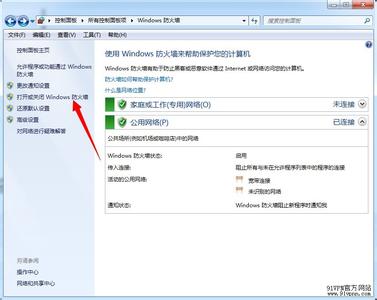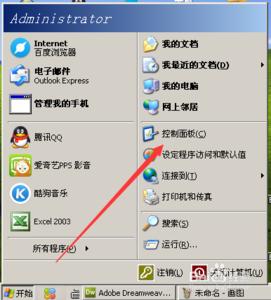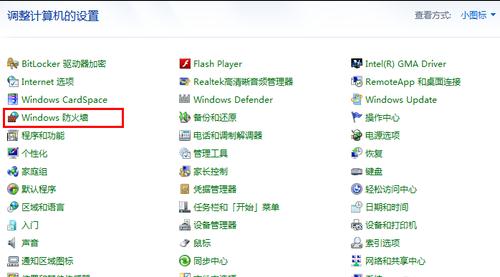windows防火墙只是一个网络防火墙,对于绝大多数的网络病毒却无能为力,有时候我们玩单机想联机,还需要关闭windows的防火墙。下面就让小编教大家关闭Windows系统防火墙吧。
关闭Windows系统防火墙的方法
首先,打开“计算机”,找到“打开控制面板”的按钮
接下来,我们得先打开控制面板,打开后,我们会看到各种功能选项或设置。
在控制面板中,找到【windows防火墙】这个选项。
点击【windows防火墙】,进入防火墙设置的界面。在这个界面我们可以看到一系列的设置。如果想操作其他关于防火墙设置的,也可以在这里找
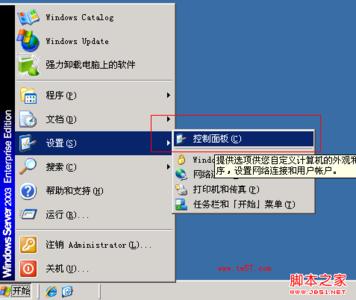
在【设置】界面,找到【打开或关闭windows防火墙】,图中用矩形圈出来的地方。
鼠标左键点击【打开或关闭windows防火墙】,进入相应的设置界面。选择关闭网络防火墙。至此,windows系统的防火墙关闭了。如需打开,也可来这里设置。
 爱华网
爱华网